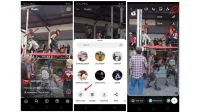Instagram merupakan aplikasi untuk berbagi foto dan video di mana pengguna dapat mengedit sedemikian rupa. Pengguna dapat menyebarkan foto dan video seperti di media sosial pada umumnya dan mendapatkan respon dari orang lain.
Banyak orang menggemari Instagram karena kemudahannya dalam cara memposting foto di ig.
Membuat Akun Instagram
Untuk bisa melakukan cara memposting foto di ig maka seseorang harus terlebih dahulu mempunyai akun Instagram. Langkah untuk membuat akun Instagram adalah sebagai berikut.
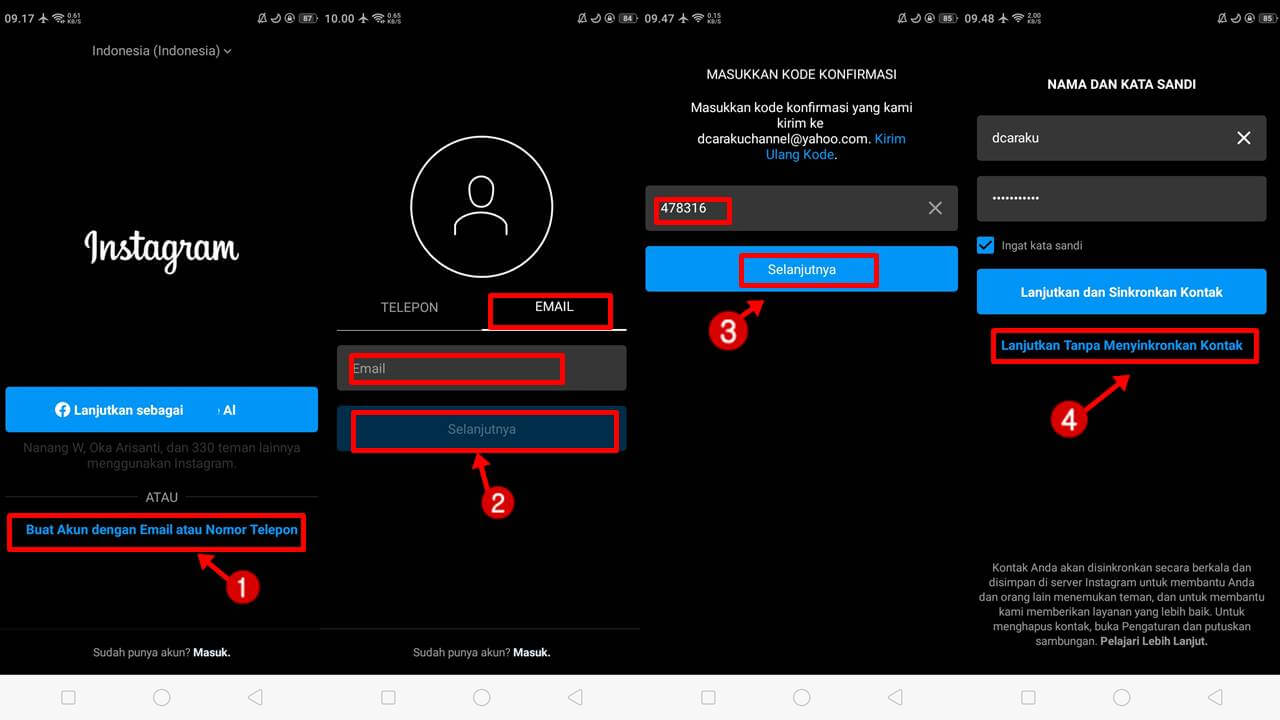
- Download terlebih dahulu aplikasi Instagram dan tunggu hingga terpasang pada ponsel.
- Buka aplikasi Instagram.
- Untuk pembuatan akun bisa menggunakan email atau nomor handphone. Atau dengan akun Facebook.
- Pilih tulisan EMAIL atau TELEPON dan masukkan pada kolom.
- Kemudian klik Next atau Selanjutnya.
- Masukkan nama dan kata sandi.
- Klik tanda centang pada Save Password maka akan otomatis masuk ke akun Instagram jika membuka aplikasi.
- Kemudian ada pilihan untuk menghubungkan dan menyinkronkan akun Instagram dengan kontak maupun Facebook atau tidak. Jika memilih untuk menyinkronkan dengan kontak maka akan ada rekomendasi untuk mengikuti kontak pada ponsel yang memiliki akun Instagram. Jika memilih untuk menghubungkan dengan Facebook maka semua aktivitas di Instagram akan tertera pada akun Facebook.
- Akun Instagram sudah jadi dan pengguna bisa memanfaatkannya.
Baca juga :
| • Tutorial Menghapus akun Instagram Sementara |
| • Cara Download Video Instagram Di Laptop |
| • Cara Tutup Akun ig Terbaru |
Cara Memposting Foto di Instagram
Untuk cara memposting foto di ig menggunakan ponsel android dapat mengikuti langkah berikut ini.
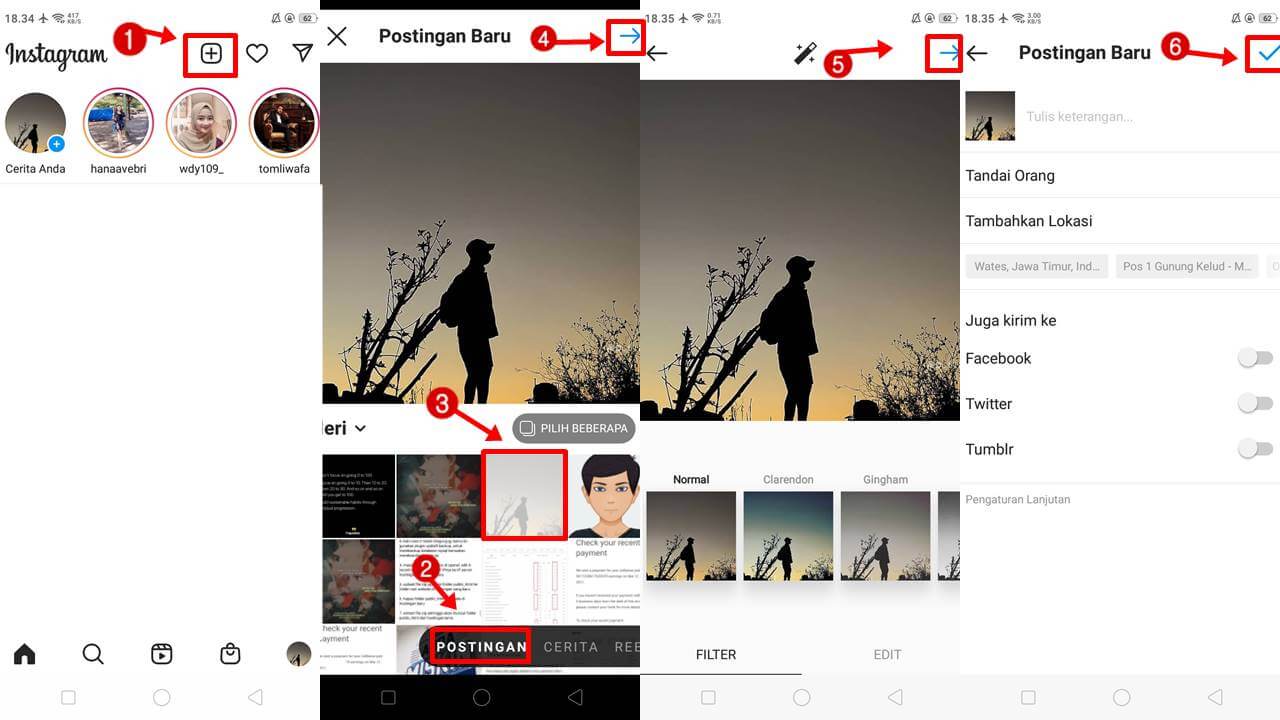
- Buka aplikasi Instagram.
- Pilih yang paling atas dengan gambar plus [+] di dalam kotak untuk memposting foto.
- Pastikan pilih menu yang bawah sendiri adalah Postingan kalau belum bisa scroll kesamping kanan kiri
- Pilih foto pada galeri. Bisa juga mengambil foto secara langsung dengan klik ikon kamera. Untuk memilih beberapa foto klik ikon seperti kertas berlapis di samping ikon kamera.
- Klik tanda panah pada bagian pojok kanan atas.
- Untuk mempercantik foto bisa melakukan pengeditan serta menggunakan berbagai filter.
- Klik lagi tanda panah pada bagian pojok kanan atas untuk cara memposting foto di ig selanjutnya.
- Berikan keterangan menarik untuk foto tersebut. Bisa juga dengan menambahkan tanda pagar tertentu. Tandai orang sehingga pemilik akun akan mendapatkan notifikasi adanya unggahan foto pada akun tersebut.
- Tambahkan lokasi jika memang menginginkannya.
- Klik tanda centang pada bagian pojok kanan atas jika sudah selesai.
- Maka foto sudah terpasang pada feed di Instagram.
Cara Memposting Foto di Instagram dengan PC
Mengakses Instagram tidak hanya dengan ponsel pintar saja tetapi juga dengan komputer atau laptop. Cara upload foto di Instagram pc adalah sebagai berikut.
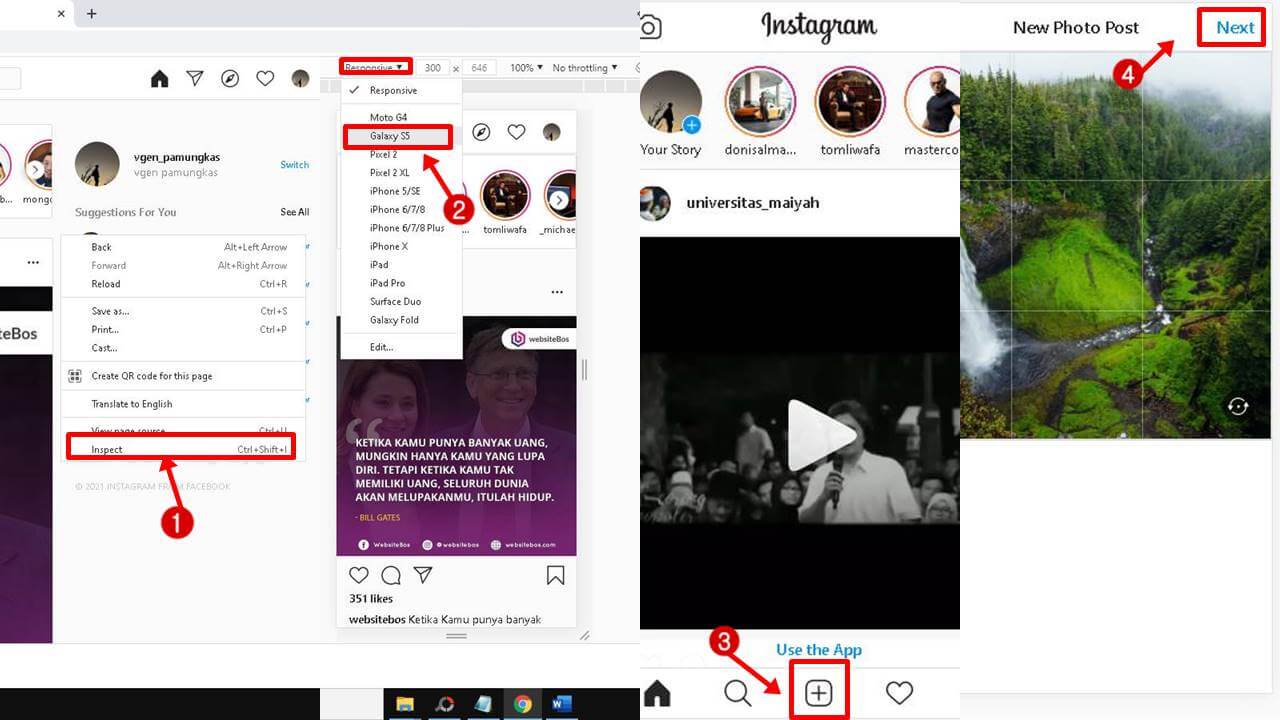
- Buka browser misal chrome dan masukkan alamat web Instagram.
- Masuk ke akun Instagram terlebih dahulu.
- Klik kanan dan pilih menu Inspect, biasanya berada di bagian paling bawah.
- Akan ada jendela baru yang muncul.
- Pada sisi kiri atas responsif ubah menjadi HP Galaxy S5
- Klik tanda tablet atau ponsel pada bagian kiri atas di samping Elements.
- Kemudian tekan F5 pada keyboard. Atau refresh Tampilan Instagram akan berubah seperti ketika menggunakan ponsel.
- Klik tanda plus di dalam kotak pada bagian bawah.
- Kemudian pilih foto. Klik Open.
- Bisa menambahkan filter atau mengedit foto sesuai keinginan. Klik Next.
- Lengkapi dengan keterangan, lokasi, atau tandai orang lain dan klik Share.
Cara Memposting Story Instagram di PC
Selain cara memposting foto di ig bisa juga memposting story. Cara posting ig di pc untuk memunculkan story adalah sebagai berikut.
Atau bisa juga seperti ini :
- Buka website Instagram dengan mesin peramban pada perangkat komputer.
- Klik kanan dan pilih Inspect.
- Akan muncul jendela baru dan pilih ikon ponsel atau tablet di bagian kiri atas.
- Pada keyboard tekan crtl+R untuk mengubah tampilan agar seperti di ponsel.
- Pilih Your Story pada bagian kiri atas dengan gambar profil akun Instagram pengguna.
- Kemudian buatlah story sesuai keinginan.
Untuk memposting berbagai foto dan video melalui ponsel maupun PC memang sedikit berbeda. Namun keduanya bukanlah hal yang sulit dan rumit. Perhatikan pula etika untuk membuat feed maupun story agar tetap aman dalam menggunakan media sosial.